L'intelligence artificielle a donné lieu à de multiples applications pour l'adoption par l'industrie. Alors que l'on pensait que les concepts d'IA visaient les niveaux supérieurs de la recherche et du développement, très peu ont observé l'adoption de l'IA à des niveaux fondamentaux. C'est le cas de Midjourney, une plateforme destinée à fournir des images de haute qualité réalisées grâce à l'IA.
Bien que l'outil ait été lancé avec fracas sur le marché, il s'est transformé en une excellente occasion de comprendre l'IA. L'article suivant délimitera quelques notes critiques à propos de Midjourney. Consultez ce guide Midjourney complet pour en savoir plus sur ce créateur d'images d'IA exceptionnel.
Dans cet article
Transformez vos mots en art avec Filmora AI Image ! Découvrez la magie de la conversion de texte en image avec Filmora AI Image Generator, où vos mots prennent vie dans des images magnifiques.

Partie 1 : Qu'est-ce que midjourney ?
Midjourney s'est présenté comme une plateforme indépendante développée avec l'héritage de l'intelligence artificielle. La plateforme a été conçue uniquement pour fournir un système de création d'œuvres d'art d'IA par le biais de messages-guides textuels. Ce générateur d'art AI exceptionnel est devenu un outil professionnel salué par les plus grands de ce secteur.
Nombreux sont ceux qui n'ont pas encore compris la véritable forme de Midjourney, l'outil étant encore en phase de développement. Beaucoup de choses vont être introduites à travers Midjourney, et beaucoup vont être améliorées. C'est pourquoi l'élaboration d'un guide de l'utilisateur de Midjourney est toujours en cours. Cet article a pour but de servir de guide à ceux qui ne connaissent pas encore ce générateur exceptionnel d'œuvres d'art de l'IA.
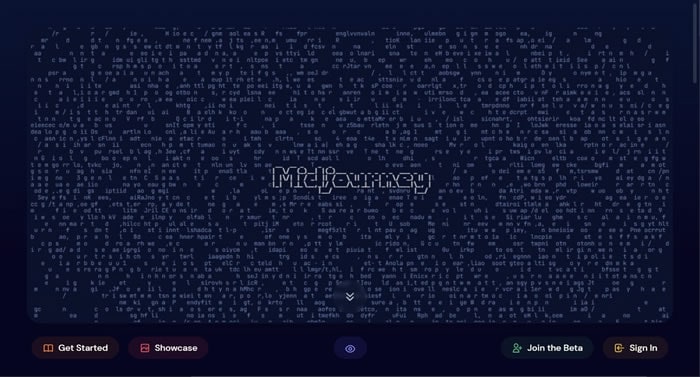
Avec une saisie de quelques mots, l'outil renvoie une image originale, de haute qualité et en haute résolution. Grâce aux concepts de l'IA et de l'apprentissage automatique, il utilise l'invite fournie et crée des œuvres d'art exceptionnelles sous les mots-clés mentionnés. La plateforme est ouverte à l'utilité publique et est traitée via le canal Discord. Toute l'équipe de Midjourney couvre ses activités par le biais de ce service social, en fournissant des services de bot pour générer de l'art.
Nous allons poursuivre notre discussion pour mieux comprendre Midjourney grâce à cet intuitif guide Midjourney. Les sections suivantes se concentrent sur l'utilité et l'exécution de ce générateur d'art d'IA. Alors qu'il existe de nombreuses entreprises sur le marché, il est essentiel de connaître les qualités qui distinguent Midjourney des autres.
Partie 2 : Comment créer une image avec Midjourney ?
Cette section aborde les règles à suivre pour créer des images par l'intermédiaire de Midjourney. Consultez tous les détails qui précèdent pour en savoir plus sur la génération d'images à l'aide de cet outil professionnel d'art de l'IA.
Étape 1Rejoindre Discord et ouvrir un canal pour les nouveaux
Vous devez commencer par rejoindre le canal Discord officiel de Midjourney. Continuez dans la section des débutants à partir de la gauche et tapez "/" dans l'espace de message prévu à cet effet pour ouvrir une liste de commandes.

Étape 2Sélectionner la commande pour créer une image AI
Continuez à sélectionner la commande "/imagine" dans la liste et tapez l'invite de texte à partir de laquelle vous souhaitez créer une image. Après avoir écrit l'invite de texte, continuez à saisir et à envoyer les détails au robot.

Étape 3Rehausser ou modifier l'image Version du modèle
Le robot d'IA renvoie l'image créée dans le canal. Observez l'image et agrandissez ou modifiez la version du modèle à l'aide des boutons disponibles sous l'image.

Étape 4Ouvrir l'image sur le navigateur
Pour enregistrer l'image, cliquez dessus pour l'ouvrir dans un nouvel écran. Sélectionnez le bouton "Ouvrir dans le navigateur" pour ouvrir une nouvelle fenêtre.

Étape 5Enregistrer l'image sur l'appareil
Lorsque l'image s'ouvre sur un navigateur, cliquez avec le bouton droit de la souris pour sélectionner l'option "Enregistrer l'image sous..." afin de poursuivre le téléchargement de l'image sur votre ordinateur.

Filmora propose un plug-in ChatGPT et des outils d'intelligence artificielle pour améliorer votre vision créative.

Partie 3 : Quels sont les paramètres et commandes de base de Midjourney ?
Comme indiqué ci-dessus, certaines invites textuelles fournies par l'utilisateur dans Discord permettent d'obtenir un résultat réfléchi. Pour savoir comment utiliser correctement Midjourney, il est essentiel de bien connaître ces paramètres et ces commandes. Vous trouverez ci-dessous la liste des paramètres et des commandes que vous devez connaître avant d'utiliser Midjourney :
Liste des paramètres
Ce guide d'utilisation de Midjourney est accompagné de certains des paramètres les plus critiques qui vous aideront à mettre en place une image parfaite à partir du générateur d'images AI :
- Aspect Ratio:Modifier le rapport d'aspect d'une image générée avec l'ajout "--aspect" ou "--ar".
- Chaos: Utilisez "-- chaos
<number 0-100=""></number> pour modifier le caractère inattendu d'un résultat. Plus le nombre est élevé, plus le résultat est inhabituel. - Non : L'utilisation de l'invite "-- non" indique que vous ne voulez pas d'un élément particulier dans l'image.
- Qualité : Vous pouvez définir le temps de qualité du rendu pour chaque image, qui varie en fonction du prix de chaque image. Utilisez l'invite "-- qualité
&lt;0.25, 0.5, 1 ou 2> en fonction de vos exigences de qualité. - Repeat : Si vous souhaitez obtenir plusieurs résultats à partir d'une seule invite, utilisez "-- repeat
&lt;1-40> pour cela. - Seed : Un nombre d'amorçage permet de définir le point de départ des grilles d'images. En utilisant le paramètre "-- seed
<integer between="" 0="" -="" 4294967295=""></integer> ", spécifiez-le pour l'image à créer. - Stop : Si vous souhaitez arrêter le travail en cours, utilisez la commande "-- stop
<integer between="" 10-100=""></integer> pour interrompre le processus. - Style : L'utilisation de ce paramètre définit la forte influence du style esthétique de Midjourney sur les images créées. Utilisez les touches "-- styliser
<number></number> " ou "-- s<number></number> " à cette fin. - Uplight : Cela permet d'obtenir une légère mise à l'échelle, l'image étant plus proche de l'image de la grille d'origine. Le paramètre "-- uplight" facilite ce processus.
- Upbeta : Il s'agit d'une alternative à l'upscaler bêta, dont les résultats sont plus proches de l'image originale. Utilisez "-- upbeta" à cette fin.
- Niji : Ce paramètre du modèle est utilisé pour obtenir des images de style animé, le code utilisé étant "-- niji".
- High Definition : Lors de la création d'images abstraites ou de paysages, vous pouvez utiliser le paramètre "-- hd" pour créer des résolutions exceptionnelles.
- Test : Pour utiliser le modèle de test spécial de Midjourney, utilisez le paramètre "-- test".
- Testp : Pour utiliser le modèle de test photographique, utilisez le paramètre "-- testp".
- Version : Bien que la version actuelle de Midjourney soit par défaut la version 4, vous pouvez la modifier à l'aide de "-- version
&lt;1, 2, 3, 4, ou 5> ." - Creative : Pour modifier les résultats du test, vous pouvez utiliser le paramètre "-- creative" pour obtenir de meilleurs résultats.
- Image Weight : Le paramètre "-- iw" permet de définir une pondération d'invite d'image appropriée à la pondération du texte.
- Sameseed : Pour créer des images avec le même bruit et des résultats similaires, utilisez le paramètre "-- sameseed".
- Video : Si vous souhaitez créer une vidéo de l'image générée sur Midjourney, utilisez le paramètre "-- video".
Liste des commandes
Il existe de nombreuses commandes qui peuvent être utilisées de manière pratique avec les paramètres. La connaissance de ces commandes vous aidera à comprendre le processus en détail :
- /ask: Vous obtiendrez une réponse à une question.
- /blend: Cette fonction permet de fusionner deux images.
- /daily_theme: Vous recevrez les mises à jour du canal #daily_theme sur Discord.
- /docs: Procurez-vous le guide d'utilisation officiel de Midjourney.
- /describe: Vous recevrez quatre exemples d'invites par rapport à l'image téléchargée.
- /faq: Elle peut être utilisée sur le serveur Discord officiel pour créer une invite pour le canal FAQ.
- /fast: Vous passez en mode rapide.
- /help: Consulter des informations utiles concernant le Midjourney Bot.
- /imagine: L'invite de base utilisée pour générer une image.
- /info: Cela vous permet d'afficher des informations relatives au compte ou aux invites en cours d'exécution.
- /stealth:Si vous êtes abonné au Plan Pro, vous pouvez passer en mode furtif.
- /public: En tant qu'abonné au Plan Pro, vous pouvez passer en mode public.
- /subscribe: Cela crée un lien personnel pour la page du compte de l'utilisateur.
- /settings: Entrer dans les paramètres de Midjourney pour les ajustements.
- /prefer option: Vous pouvez gérer une option personnalisée ou en créer une.
- /prefer option list: Pour afficher les options personnalisées actuelles, utilisez cette commande.
- /prefer suffix: Vous pouvez spécifier un suffixe à ajouter à la fin de chaque invite.
- /show: Pour régénérer une image, utilisez cette commande pour obtenir l'ID de l'emploi de l'image.
- /relax: Mettez votre compte en mode Relax.
- /remix: Lancez le mode Remix sur le compte.
Partie 4 : Quels sont les plans de tarification de Midjourney ?
Si vous souhaitez continuer à utiliser Midjourney pour créer des images IA parfaites, vous aurez également besoin d'une vue d'ensemble des plans tarifaires de cette plateforme. Le tableau ci-dessous donne un aperçu de l'ensemble des plans tarifaires et de leurs détails :
| Propriétés | Téléchargement gratuit | Plan basic | Plan standard | Plan pro |
| Prix mensuel | Aucun | 10 $/mois | 30 $/mois | 60 $/mois |
| Prix annuel | Aucun | 8 $/mois (96 $) | 24 $/mois (288 $) | 48 $/mois (576 $) |
| Temps relax du GPU | Aucun | Aucun | Illimité | Illimité |
| Temps rapide du GPU | 0.4hr/a vie | 3.3hr/mois | 15hr/mois | 30hr/mois |
| Coût du temps supplémentaire du GPU | Aucun | 4$/heure | 4$/heure | 4$/heure |
| Mode furtif | Non | Non | Non | Oui |
| Classement des images | Non | Oui | Oui | Oui |
| Longueur de la file d'attente | 3 concurrents ; 10 en attente | 3 concurrents ; 10 en attente | 3 concurrents ; 10 en attente | 12 emplois rapides simultanés ; 3 emplois détendus simultanés ; 10 en attente |
| Travaillez en solo dans vos messages directs | Non | Oui | Oui | Oui |
Conclusion
Cet article a présenté un guide midjourney utile pour aider les utilisateurs à commencer leur voyage avec cet outil d'IA. Avec les détails mentionnés, il vous sera beaucoup plus facile de l'utiliser sans rencontrer de problèmes. Suivez toutes les commandes et tous les paramètres pour créer des images AI professionnelles de haute qualité.



 Sécurité 100 % vérifiée | Aucun abonnement requis | Aucun logiciel malveillant
Sécurité 100 % vérifiée | Aucun abonnement requis | Aucun logiciel malveillant

